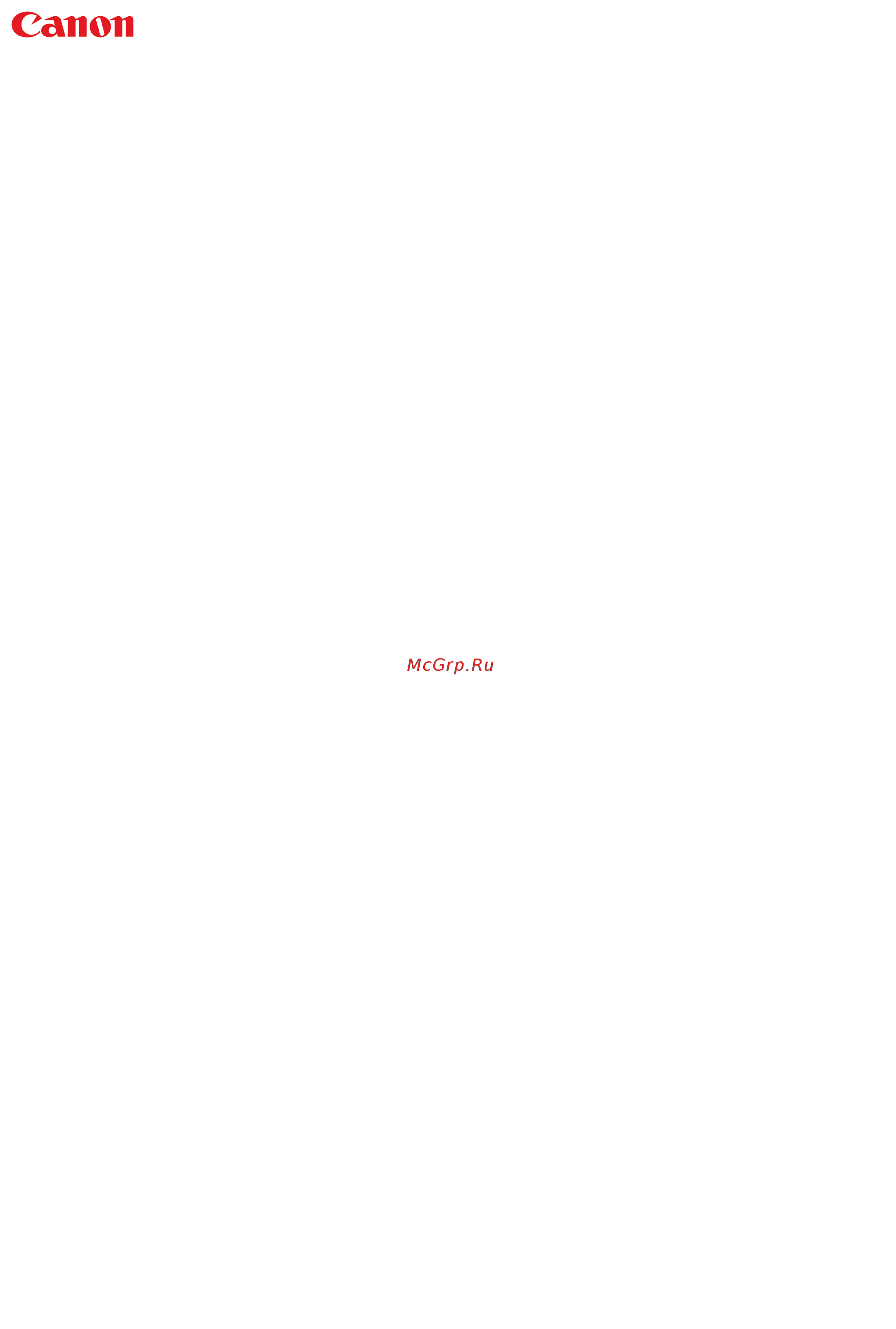Canon pixma g1400 Инструкция по эксплуатации онлайн
Содержание
- G1000 series 1
- Онлайн руководство 1
- Безопасность 67 2
- Выполнение функций обслуживания с компьютера windows 52 2
- Если печать стала бледной или неравномерной 46 2
- Загрузка бумаги 28 2
- Использование данного онлайн руководства 9 2
- Использование принтера 20 2
- Обзор 66 2
- Обращение с бумагой чернильными контейнерами и т д 27 2
- Обслуживание 45 2
- Очистка 62 2
- Печать фотографий с компьютера 21 2
- Повторная заправка чернильных контейнеров 35 2
- Простая печать фотографий с помощью my image garden 25 2
- Рекомендации по поиску 18 2
- Содержание 2
- Товарные знаки и лицензии 10 2
- Функции принтера 24 2
- Изменение параметров 82 3
- Обеспечение оптимального качества печати 96 3
- Основные компоненты и их использование 70 3
- Подходящие типы носителей 109 3
- Правовые ограничения на печать 105 3
- Сведения о бумаге 108 3
- Технические характеристики 106 3
- Типы носителей непригодные для использования 113 3
- Местоположение серийного номера 122 4
- Область печати 114 4
- Пароль администратора 119 4
- Печать 125 4
- Печать с компьютера 126 4
- Проверка подлинности 121 4
- Список функций для каждой модели 123 4
- Проблемы с печатью 279 5
- Устранение неполадок 278 5
- Если не удается устранить проблему 328 6
- Механические неисправности 308 6
- Ошибки и сообщения 317 6
- Проблемы при установке и загрузке 313 6
- Ремонт принтера 329 6
- Список кодов поддержки для ошибок 332 6
- Список кодов поддержки для ошибок замятия бумаги 333 6
- Внимание 9
- Использование данного онлайн руководства 9
- Обозначения используемые в настоящем документе 9
- Осторожно 9
- Пользователи устройства с активированными сенсорными функциями windows 9
- Предупреждение 9
- Примечание 9
- Примечание 10
- Товарные знаки и лицензии 10
- Внимание 18
- Примечание 18
- Рекомендации по поиску 18
- Примечание 19
- Печать фотографий с компьютера 21
- Примечание 22
- Примечание 23
- Программа my image garden позволяет по разному использовать на компьютере изображения в том числе фотографии с цифрового фотоаппарата 23
- Руководство по my image garden mac os 23
- Руководство по my image garden windows 23
- Укажите число копий имя принтера тип носителя и т п j 23
- Щелкните печать print k 23
- Отображение рекомендуемых элементом в слайд шоу 25
- Простая печать фотографий с помощью my image garden 25
- Простое упорядочение изображений 25
- Автоматическое размещение фотографий 26
- Другие различные функции 26
- Обращение с бумагой чернильными контейнерами и т д 27
- Загрузка бумаги 28
- Внимание 29
- Выдвиньте лоток приема бумаги b и откройте дополнительный лоток приема бумаги 29
- Загрузка обычной бумаги или фотобумаги 29
- Откройте упор для бумаги a 29
- Подготовьте бумагу 29
- Примечание 29
- Внимание 30
- Заднего лотка стороной для печати к себе 30
- Передвиньте направляющие бумаги d чтобы открыть их и загрузите бумагу в центр 30
- Примечание 30
- Сдвиньте направляющие бумаги d и прижмите их к обеим сторонам стопки бумаги 30
- Примечание 31
- Внимание 32
- Выдвиньте лоток приема бумаги b и откройте дополнительный лоток приема бумаги 32
- Загрузка конвертов 32
- Откройте упор для бумаги a 32
- Подготовьте конверты 32
- E задняя сторона 33
- F сторона для написания адреса 33
- Объем загружаемых конвертов не должен выходить за метку предела загрузки g 33
- Передвиньте направляющие бумаги d чтобы открыть их и загрузите конверты в 33
- Примечание 33
- Сдвиньте направляющие бумаги d совместив их с обеими сторонами конвертов 33
- Центр заднего лотка стороной с адресом к себе 33
- Примечание 34
- Повторная заправка чернильных контейнеров 35
- Внимание 36
- Откройте верхнюю крышку b 36
- Повторная заправка чернильных контейнеров 36
- Примечание 36
- Процедура повторной заправки 36
- Убедитесь что принтер включен 36
- Внимание 37
- Возьмите и снимите колпачок контейнера e чернильного контейнера который 37
- Нужно повторно заправить 37
- Откройте крышку чернильного контейнера 37
- Внимание 38
- Внимание 39
- Закройте впускное отверстие колпачком контейнера e от чернильного контейнера 39
- Повторно заправьте чернильный контейнер 39
- Внимание 40
- Закройте крышку чернильного контейнера 40
- Примечание 40
- Приподнимите верхнюю крышку а затем аккуратно закройте 40
- Внимание 41
- Замечания по флаконам с чернилами 41
- Примечание 41
- Примечание 42
- Внимание 43
- Примечание 43
- Проверка состояния чернил 43
- Обслуживание 45
- Если печать стала бледной или неравномерной 46
- Внимание 47
- Выполните очистку печатающей головки 47
- Выполните печать шаблона для проверки сопел 47
- При размытой или неровной печати 47
- Примечание 47
- Проанализируйте шаблон для проверки сопел 47
- Процедура обслуживания 47
- Выполните глубокую очистку печатающей головки 48
- Выровняйте печатающую головку 48
- Если неполадка по прежнему не устранена возможно печатающая головка повреждена обратитесь в сервисный центр 48
- Если печать неровная например вследствие смещения прямых линий сделайте следующее 48
- Если проблема не исчезла после выполнения глубокой очистки печатающей головки системы выполните очистку системы с компьютера 48
- Очистка печатающих головок mac os 48
- Очистка печатающих головок windows 48
- Примечание 48
- Печать образца для проверки сопел 49
- Примечание 49
- Выполните оценку шаблона для проверки сопел и очистите печатающую головку если необходимо 50
- Горизонтальных белых полос 50
- Оценка образца для проверки сопел 50
- Проверьте образец a на наличие недостающих линий а образец b на наличие 50
- Очистка печатающей головки 51
- Примечание 51
- Выполнение функций обслуживания с компьютера windows 52
- Внимание 53
- Выполните очистку 53
- Глубокая очистка deep cleaning 53
- Завершите очистку 53
- Нажмите кнопку очистка cleaning на вкладке обслуживание maintenance 53
- Откройте окно настройки драйвера принтера 53
- Очистка cleaning 53
- Очистка печатающих головок 53
- Проверьте результаты 53
- Maintenance 54
- Внимание 54
- Выполните глубокую очистку 54
- Выполните операцию очистка системы system cleaning если состояние не улучшилось даже после выполнения операции глубокая очистка deep cleaning 54
- Завершите глубокую очистку 54
- Нажмите кнопку глубокая очистка deep cleaning на вкладке обслуживание 54
- Обслуживание maintenance 54
- Откройте окно настройки драйвера принтера 54
- Очистка системы system cleaning 54
- При использовании функции глубокая очистка deep cleaning расходуется больше чернил чем при использовании функции очистка cleaning частое выполнение очистки печатающей головки приведет к быстрому расходованию запаса чернил принтера поэтому выполнять очистку следует только по мере необходимости 54
- Проверьте результаты 54
- Щелкните параметр очистка системы system cleaning на вкладке 54
- Внимание 55
- Выполните очистку системы 55
- Завершите очистку системы 55
- Примечание 55
- Проверьте результаты 55
- Связанные разделы 55
- Очистка подающих роликов 56
- Очистка роликов roller cleaning 56
- Внимание 57
- Выравнивание печатающих головок print head alignment 57
- Выравнивание положения печатающих головок 57
- Примечание 57
- В запросе подтверждения нажмите кнопку ok 58
- Внимание 58
- Примечание 58
- Проверьте напечатанный шаблон 58
- Примечание 59
- Maintenance 60
- Выполните печать образца для проверки сопел 60
- Загрузите бумагу в принтер 60
- Нажмите кнопку проверка сопел nozzle check на вкладке обслуживание 60
- Откройте окно настройки драйвера принтера 60
- Очистка печатающих головок 60
- Печать образца для проверки сопел 60
- Проверка печати образца проверки сопел печатающих головок производится следующим образом 60
- Проверка сопел nozzle check 60
- Проверьте результаты печати 60
- Связанные разделы 60
- Функция проверки сопел позволяет проверить правильно ли работает печатающая головка для проверки сопел печатается контрольный образец если качество печати ухудшилось или отсутствует один из цветов распечатайте образец для проверки сопел 60
- Очистка внутренних компонентов принтера 61
- Чистка поддона bottom plate cleaning 61
- Очистка 62
- Внимание 63
- Очистка наружной поверхности принтера 63
- Внимание 64
- Примечание 64
- Чистка внутренних компонентов принтера чистка поддона 64
- Обзор 66
- Безопасность 67
- Выбор местоположения 68
- Меры предосторожности 68
- Обслуживание принтера 68
- Печатающие головки чернильницы и картриджи fine 68
- Электропитание 68
- Нормативная информация 69
- Основные компоненты и их использование 70
- Основные компоненты 71
- Вид спереди 72
- Примечание 73
- Вид сзади 74
- Внимание 74
- Вид внутренних частей 75
- Примечание 75
- Электропитание 76
- Примечание 77
- Проверка включения питания 77
- Включение и выключение принтера 78
- Включение питания принтера 78
- Внимание 78
- Выключение питания принтера 78
- Нажмите кнопку вкл on для включения принтера 78
- Нажмите кнопку вкл on для выключения принтера 78
- Примечание 78
- Примечание 79
- Осторожно 80
- Уведомление о штепселе шнура питания или шнуре питания 80
- Внимание 81
- Нажмите кнопку вкл on для выключения принтера 81
- Отключите кабель питания 81
- Убедитесь что индикатор питание power не горит 81
- Уведомление об отсоединении кабеля питания от электросети 81
- Изменение параметров 82
- Изменение параметров принтера с компьютера windows 83
- Изменение параметров печати 84
- Изменение этих параметров печати производится следующим образом 84
- Измените значения отдельных параметров 84
- Имеется возможность изменить дополнительные параметры драйвера принтера для данных печати отправляемых из приложения 84
- Используйте эту функцию если произошел сбой при печати например часть изображения оказалась обрезанной 84
- Нажмите кнопку параметры печати print options на вкладке страница page 84
- Откройте окно настройки драйвера принтера 84
- Примечание 84
- Выполните настройку нужных параметров 85
- Можно зарегистрировать профиль часто используемой конфигурации печати в общеиспользуемые параметры commonly used settings на вкладке быстрая установка quick setup ненужные конфигурации печати можно удалить в любое время 85
- Нажмите кнопку сохранить save 85
- Откройте окно настройки драйвера принтера 85
- Регистрация профиля часто используемой конфигурации печати 85
- Сохранение конфигурации печати 85
- Сохранение новой конфигурации печати производится следующим образом 85
- Внимание 86
- Выберите конфигурацию печати для удаления 86
- Для сохранения значений размера страниц ориентации и числа копий заданных для каждого листа щелкните параметры options и установите флажок для каждого параметра 86
- Конфигурации печати сохраненные в начальных параметрах не могут быть удалены 86
- При повторной установке или обновлении версии драйвера принтера параметры печати которые уже зарегистрированы будут удалены из списка общеиспользуемые параметры commonly used settings записанные параметры печати нельзя сохранить или защитить если конфигурация печати удалена параметры печати нужно записать снова 86
- Примечание 86
- Сохраните настройки 86
- Удаление ненужных конфигураций печати 86
- Удалите конфигурацию печати 86
- Внимание 87
- Изменение настройки уведомления об уровне оставшегося запаса чернил 87
- Откройте окно настройки драйвера принтера 87
- Параметры уведомлений об уровне оставшегося запаса чернил remaining ink notification settings 87
- При необходимости укажите следующий пункт 87
- Убедитесь что принтер включен и на вкладке обслуживание maintenance 87
- Щелкните параметры уведомлений об уровне оставшегося запаса чернил remaining ink notification settings 87
- Внимание 88
- Примените настройки 88
- Power на вкладке обслуживание maintenance 89
- Выключите питание 89
- Отключение питания power off 89
- Откройте окно настройки драйвера принтера 89
- При необходимости настройте следующие параметры 89
- Примечание 89
- Проверьте включен ли принтер и нажмите кнопку управление питанием auto 89
- Управление питанием auto power 89
- Управление питанием принтера 89
- Если принтер выключен сообщения монитора состояния canon ij зависят от настройки функции автовключение auto power on если установлен параметр включено enable отображается сообщение принтер находится в режиме готовности если установлен параметр выключено disable отображается сообщение принтер работает автономно 90
- Примените настройки 90
- Примечание 90
- Внимание 91
- Обслуживание maintenance 91
- Откройте окно настройки драйвера принтера 91
- Параметры бесшумного режима quiet settings 91
- Примените настройки 91
- Примечание 91
- Уменьшение издаваемого принтером шума 91
- Установите бесшумный режим 91
- Щелкните параметры бесшумного режима quiet settings на вкладке 91
- Примечание 92
- Custom settings на вкладке обслуживание maintenance 93
- Внимание 93
- Изменение режима работы принтера 93
- Откройте окно настройки драйвера принтера 93
- При необходимости настройте следующие параметры 93
- Примечание 93
- Проверьте включен ли принтер и нажмите кнопку специальные параметры 93
- Специальные параметры custom settings 93
- Примените настройки 94
- Инициализация параметров принтера 95
- Примечание 95
- Обеспечение оптимального качества печати 96
- Для каких целей помимо печати используются чернила 97
- Используются ли цветные чернила при черно белой печати 97
- Советы по чернилам 97
- Инструкции по печати 98
- Проверьте правильно ли вставлена бумага 98
- Проверьте состояние принтера до начала печати 98
- Обязательно задайте параметры бумаги после ее загрузки 99
- Никогда не нажимайте кнопку вкл on 100
- Отмена задания печати 100
- Меры предосторожности при обращении с принтером 101
- Не кладите на верхнюю крышку посторонние предметы 101
- Никогда не отсоединяйте шнур питания пока питание не отключено 102
- Периодически выполняйте печать 102
- Примечание 102
- Сохранение высокого качества печати 102
- Аварийный сигнал alarm не мигнет восемь раз затем сразу отпустите ее 103
- Внимание 103
- Транспортировка принтера 103
- Убедитесь что индикатор питание power не горит и отключите принтер от сети 103
- Убедитесь что принтер включен 103
- Удерживайте кнопку возобновить отмена resume cancel пока индикатор 103
- Правовые ограничения на печать 105
- Минимальные требования к системе 106
- Обеспечивайте соответствие требованиям операционной системы если ее версия выше описанных 106
- Общие технические характеристики 106
- Технические характеристики 106
- Mac os 107
- Windows 107
- Windows для печати в ос windows xp необходимо установить пакет xps essentials pack mac os в ос mac os необходимо подключение к интернету во время установки программного обеспечения 107
- Windows для работы веб браузера internet explorer 8 9 10 или 11 необходимо установить программу easy webprint ex 107
- Windows для установки программного обеспечения требуется дисковод или подключение к интернету 107
- Windows надлежащая работа может обеспечиваться только на компьютере с предварительно установленной ос windows 10 windows 8 windows 8 windows 7 или windows vista 107
- Windows некоторые функции могут быть недоступны в windows media center windows необходимо установить net framework 4 или 4 для использования программного обеспечения windows 107
- Для использования easy webprint ex и всего документа онлайн руководство требуется подключение к интернету 107
- Другие поддерживаемые операционные системы 107
- Сведения приведенные в данном руководстве могут быть изменены без предварительного уведомления 107
- Сведения о бумаге 108
- Подлинная бумага canon 109
- Подходящие типы носителей 109
- Примечание 109
- Размеры страницы 109
- Стандартные типы бумаги 109
- Типы носителей 109
- Вес бумаги 110
- Примечания по хранению бумаги 110
- Бумага для печати документов 111
- Бумага для печати рабочих документов 111
- Бумага для печати фотографий 111
- Подлинная бумага canon 111
- Предел загрузки бумаги 111
- Примечание 111
- Стандартные типы бумаги 111
- Типы носителей непригодные для использования 113
- Область печати 114
- Область печати 115
- Примечание 115
- A 31 2 мм 1 23 дюйма b 32 5 мм 1 28 дюйма 116
- C 3 0 мм 0 12 дюйма d 5 0 мм 0 20 дюйма e 3 4 мм 0 13 дюйма f 3 4 мм 0 13 дюйма 116
- Область доступная для печати 116
- Размеры бумаги отличные от форматов letter legal конверты 116
- Рекомендуемая область печати 116
- Letter legal 117
- C 8 0 мм 0 31 дюйма d 29 0 мм 1 14 дюйма e 3 4 мм 0 13 дюйма f 3 4 мм 0 13 дюйма 118
- Конверты 118
- Рекомендуемая область печати 118
- Внимание 119
- Модели для которых в качестве пароля администратора используется серийный номер 119
- Модели для которых установлен пароль администратора canon 119
- Пароль администратора 119
- Внимание 121
- Примечание 121
- Проверка подлинности 121
- Местоположение серийного номера 122
- Примечание 122
- Mg series 123
- Mx series mb series e series p series ip series ix series ib series pro series g series 123
- Далее указано в каких моделях можно а в каких нельзя использовать слот карты памяти в сети 123
- Список функций для каждой модели 123
- Mx series mb series e series p series ip series ix series ib series pro series g series 124
- Печать 125
- Печать с компьютера 126
- Печать с помощью прикладной программы драйвер принтера windows 127
- В данном разделе описана простая процедура настройки быстрая установка quick setup вкладки для выполнения печати в надлежащем режиме на принтере 128
- Выберите качество печати 128
- Выберите часто используемый профиль 128
- Загрузите бумагу в принтер 128
- Откройте окно настройки драйвера принтера 128
- Печать с применением простой настройки 128
- Убедитесь что принтер включен 128
- Внимание 129
- Завершите настройку 129
- Параметры бумаги в драйвере принтера 131
- Подлинная бумага canon печать деловых писем 131
- Подлинная бумага canon печать документов 131
- Подлинная бумага canon фотопечать 131
- При использовании данного принтера выбор типа носителя соответствующего цели печати поможет достичь лучших результатов печати на данном принтере можно использовать следующие типы носителя 131
- Стандартные типы бумаги 131
- Различные способы печати 132
- Выберите размер бумаги 133
- Завершите настройку 133
- Задайте параметр ориентация orientation 133
- Настройка размер стр и ориентация 133
- Откройте окно настройки драйвера принтера 133
- Примечание 133
- Задайте порядок печати 135
- Задайте число копий для печати 135
- Настройка количества копий и порядка печати страниц 135
- Ниже описана процедура указания количества копий и порядка печати страниц можно также задать количество копий на вкладке быстрая установка quick setup 135
- Откройте окно настройки драйвера принтера 135
- Внимание 136
- Завершите настройку 136
- Примечание 136
- Задайте ширину поля 137
- Настройка поля для переплета 137
- Настройка стороны переплета и ширины поля осуществляется следующим образом 137
- Откройте окно настройки драйвера принтера 137
- Укажите значение для параметра сторона переплета 137
- Внимание 138
- Завершите настройку 138
- Примечание 138
- Выберите печать без полей 139
- Выполнение печати без полей 139
- Настройка параметра печать без полей 139
- Откройте окно настройки драйвера принтера 139
- Печать без полей выполняется следующим образом 139
- Печать без полей также можно задать в настройках дополнительные функции additional features вкладки быстрая установка quick setup 139
- Функция печати без полей позволяет печатать не оставляя полей это достигается путем увеличения документа чтобы его размер был немного больше размера бумаги при стандартной печати поля создаются вокруг области документа однако при использовании функции печати без полей эти поля не создаются чтобы напечатать документ например фотографию без полей вокруг изображения установите режим печать без полей 139
- Внимание 140
- Завершите настройку 140
- Настройте степень расширения для бумаги 140
- Примечание 140
- Проверьте размер бумаги 140
- Внимание 141
- Примечание 141
- Чтобы увеличить печатаемую часть документа 141
- Выберите размер бумаги 142
- Выберите размер бумаги для документа 142
- Откройте окно настройки драйвера принтера 142
- Печать документа с автоматическим уменьшением или увеличением страниц в соответствии с размером бумаги выполняется следующим образом 142
- Печать по размеру бумаги 142
- Установите печать по размеру бумаги 142
- Завершите настройку 143
- Выберите печать с масштабированием 144
- Выберите размер бумаги для документа 144
- Откройте окно настройки драйвера принтера 144
- Печать с масштабированием 144
- Процедура печати документа с уменьшением или увеличением страниц описана ниже 144
- Установите коэффициент масштабирования используя один из следующих способов 144
- Внимание 145
- Если в приложении с помощью которого был создан оригинал есть функция печати с масштабированием настройте эти параметры в приложении настраивать эти же параметры в драйвере принтера не нужно 145
- Завершите настройку 145
- Примечание 146
- Выберите размер бумаги 147
- Откройте окно настройки драйвера принтера 147
- Печать на развороте 147
- Печать нескольких страниц на одном листе бумаги осуществляется следующим образом 147
- Установите на развороте 147
- Установите число страниц печатаемых на одном листе и порядок страниц 147
- Функция печати на развороте листа позволяет напечатать на одном листе бумаги многостраничное изображение 147
- Завершите настройку 148
- Выберите размер бумаги 149
- Настройка печати в виде плитки постера 149
- Откройте окно настройки драйвера принтера 149
- Печать в виде плитки постера 149
- Печать в виде плитки постера выполняется следующим образом 149
- Функция печати в виде плитки постера позволяет увеличить изображение разбить его на несколько страниц и напечатать эти страницы на отдельных листах бумаги можно также объединить страницы чтобы напечатать изображение в крупном формате например постер 149
- Если чернил осталось мало или они закончились во время печати с помощью описанной ниже процедуры можно повторно напечатать только отдельные страницы 150
- Завершите настройку 150
- Печать только указанных страниц 150
- Примечание 150
- Установите диапазон печати 150
- Установите разбивку изображения и страницы для печати 150
- Внимание 151
- Завершите настройку 151
- Поскольку печать документа в виде плитки постера выполняется с увеличением напечатанный материал может выглядеть менее четким чем исходный 151
- Примечание 151
- Выберите печать буклета 152
- Выберите поле для переплета и ширину полей 152
- Выберите размер бумаги 152
- Откройте окно настройки драйвера принтера 152
- Печать буклета 152
- Печать буклета выполняется следующим образом 152
- Функция печати буклета позволяет напечатать документ в виде буклета данные печатаются на обеих сторонах бумаги при печати в этом режиме страницы будут расположены в правильном порядке в соответствии с нумерацией когда отпечатанные листы будут сложены пополам и скреплены по сгибу 152
- Внимание 153
- Завершите настройку 153
- Примечание 153
- Выберите макет 154
- Двухсторонняя печать 154
- Откройте окно настройки драйвера принтера 154
- Процесс печати на одной стороне бумаги можно также задать параметры двухсторонней печати в настройках дополнительные функции additional features вкладки быстрая установка quick setup 154
- Укажите значение для параметра сторона переплета 154
- Установите двухстороннюю печать 154
- Внимание 155
- Завершите настройку 155
- Задайте ширину поля 155
- Примечание 155
- См также 155
- Вкладке страница page setup 156
- Нажмите кнопку штамп фон stamp background штамп stamp на 156
- Откройте окно настройки драйвера принтера 156
- Печать штампа 156
- Печать штампа и фона 156
- Выберите штамп 157
- Два файла с рисунками входят в комплект драйвера в качестве примеров 157
- Завершите настройку 157
- Нажмите кнопку штамп фон stamp background на вкладке страница page 157
- Откройте окно настройки драйвера принтера 157
- Печать фона 157
- Примечание 157
- Установите параметры штампа 157
- Внимание 158
- Выберите фон 158
- Если установлен флажок без полей borderless кнопка штамп фон stamp background штамп stamp будет отображена серым цветом и недоступна 158
- Завершите настройку 158
- Примечание 158
- Регистрация изображения для использования в качестве фона 158
- См также 158
- Сохранение штампа 158
- Установите параметры фона 158
- Штамп и фон не печатаются на пустых страницах вставленных с помощью функции вставить пустую стр insert blank page печати буклета 158
- Вкладке страница page setup 159
- Нажмите кнопку штамп фон stamp background штамп stamp на 159
- Откройте окно настройки драйвера принтера 159
- Примечание 159
- Сохранение нового штампа 159
- Сохранение штампа 159
- Внимание 160
- Нажмите кнопку настроить штамп define stamp 160
- Настройте параметры штампа сверяясь с окном предварительного просмотра 160
- Внимание 161
- Выберите штамп для изменения его настроек 161
- Завершите настройку 161
- Изменение и сохранение отдельных параметров штампа 161
- Нажмите кнопку настроить штамп define stamp 161
- Настройте параметры штампа сверяясь с окном предварительного просмотра 161
- Примечание 161
- Сохраните штамп 161
- Сохраните штамп с заменой старого 161
- Выберите пункт настроить штамп define stamp в диалоговом окне 162
- Выберите штамп для удаления 162
- Завершите настройку 162
- Удаление ненужного штампа 162
- Штамп фон stamp background штамп stamp 162
- Задание нового фона 163
- Нажмите кнопку штамп фон stamp background на вкладке страница page 163
- Откройте окно настройки драйвера принтера 163
- Примечание 163
- Регистрация изображения для использования в качестве фона 163
- Выберите данные изображения для регистрации в качестве фона 164
- Завершите настройку 164
- Нажмите кнопку выбрать фон select background 164
- Настройте следующие параметры сверяясь с окном предварительного просмотра 164
- Примечание 164
- Сохраните фон 164
- Выберите фон для изменения его настроек 165
- Выберите фон для удаления 165
- Завершите настройку 165
- Изменение и задание отдельных параметров фона 165
- Нажмите кнопку выбрать фон select background 165
- Нажмите кнопку выбрать фон select background в диалоговом окне 165
- Предварительного просмотра 165
- Сохраните фон 165
- Удаление ненужного фона 165
- Укажите все элементы на вкладке фон background сверяясь с окном 165
- Штамп фон stamp background 165
- Выберите качество печати 166
- Выберите размер бумаги 166
- Выберите тип носителя 166
- Загрузите конверт в принтер 166
- Задайте ориентацию 166
- Настройка печати конверта 166
- Откройте окно настройки драйвера принтера 166
- Печать конверта выполняется следующим образом 166
- Внимание 167
- Завершите настройку 167
- Внимание 168
- Выполните предварительный просмотр 168
- Завершите настройку 168
- Откройте окно настройки драйвера принтера 168
- Просмотр на экране подготовленного к печати материала 168
- Связанные разделы 168
- Выберите размер бумаги 169
- Если в списке размер стр page size нет нужного размера можно задать высоту и ширину бумаги такой размер бумаги называется специальным 169
- Завершите настройку 169
- Задайте специальный размера бумаги 169
- Задать специальный размер бумаги можно также в списке размер бумаги printer paper size вкладки быстрая установка quick setup 169
- Настройка размера бумаги специальный размер бумаги 169
- Ниже описана процедура указания специального размера бумаги 169
- Откройте окно настройки драйвера принтера 169
- Внимание 170
- В окне предварительного просмотра canon ij xps можно редактировать документ для печати или загрузить журнал печати документа чтобы распечатать его 171
- Данная функция недоступна при использовании стандартного драйвера принтера ij 171
- Для использования предварительного просмотра canon ij xps выполните указанные ниже действия 171
- Если щелкнуть пункт 171
- Отменить undo только что внесенные изменения будут отменены 171
- Примечание 171
- Просмотр эскизов view thumbnails можно вывести на экран или скрыть эскизы документов печати выбранные в списке имя документа document name 171
- Редактирование документа для печати или повторная печать из журнала печати 171
- Щелкнув 171
- Выполните предварительный просмотр 172
- Завершите настройку 172
- Откройте окно настройки драйвера принтера 172
- При печати нескольких документов или страниц можно объединять документы изменять последовательности печати документов или страниц а также удалять документы или страницы 172
- Редактирование документов и страниц для печати 172
- Редактирование и печать документа 172
- Внимание 173
- Выполнение печати 173
- Если выбрать пункт сохранить журнал печати save print history в меню файл file для активации параметра документ печатаемый из предварительного просмотра будет сохранен и будет получена возможность повторно напечатать документ с такими же параметрами 173
- Отображение журнала печати 173
- Повторная печать из журнала печати 173
- Примечание 173
- Внимание 174
- Выбор документа для печати 174
- Выполнение печати 174
- Просмотр на экране подготовленного к печати материала 174
- Связанные разделы 174
- Изменение качества печати и коррекция графических данных 175
- Внимание 176
- Выберите качество печати 176
- Завершите настройку 176
- Некоторые уровни качества печати могут быть недоступны для выбора это зависит от значения параметра тип носителя media type 176
- Откройте окно настройки драйвера принтера 176
- Порядок действий для выбора уровня качества печати описан ниже 176
- Уровень качества печати можно установить в разделе другое custom 176
- Установите уровень качества печати 176
- Установка уровня качество печати другое 176
- См также 177
- Внимание 178
- Выберите оттенки серого 178
- Завершите настройку 178
- Откройте окно настройки драйвера принтера 178
- Печать цветного документа в черно белом варианте 178
- Примечание 179
- Выберите корректировку цвета 180
- Выберите настройку цветов вручную 180
- Откройте окно настройки драйвера принтера 180
- Указание режима корректировки цвета 180
- Внимание 181
- Завершите настройку 181
- См также 181
- Выбор метода печати соответствующего графическим данным 182
- Настройка цветов 182
- Оптимальная фотопечать графических данных 182
- Выберите корректировку цвета 183
- Выберите настройку цветов вручную 183
- Выполните настройку других пунктов 183
- Завершите настройку 183
- Можно задать функцию цветовой коррекции в драйвере принтера чтобы печатать srgb изображения с применением оттенков которые предпочитает большинство людей используя режим canon для цифровой фотопечати canon digital photo color когда печать выполняется из приложения которое позволяет распознавать icc профили и указывать их используйте icc профиль печати в прикладной программе и выберите настройки управления цветом 183
- Настройка цветов с помощью драйвера принтера 183
- Откройте окно настройки драйвера принтера 183
- Порядок действий для настройки цветов с помощью драйвера принтера описан ниже 183
- См также 184
- Выберите корректировку цвета 185
- Выберите настройку цветов вручную 185
- Если для графических данных указан входной icc профиль то при печати можно эффективно использовать цветовое пространство srgb этих данных 185
- Когда выполняется печать исправленного и отредактированного изображения из приложения adobe photoshop canon digital photo professional или другого программного обеспечения которое позволяет указать входной icc профиль и icc профиль печати можно печатать изображения эффективно используя цветовое пространство входного icc профиля указанного в данных изображения 185
- Откройте окно настройки драйвера принтера 185
- Печать с использованием icc профилей 185
- Порядок действий по настройке драйвера принтера меняется в зависимости от используемой для печати прикладной программы 185
- Укажите icc профиль из прикладной программы которая позволяет это делать и распечатайте данные 185
- Чтобы использовать данный метод печати пользуйтесь приложением чтобы выбрать настройки управления цветом и указать входной icc профиль и icc профиль печати в данных изображения даже если вы используете icc профиль печати который сами создали в прикладной программе убедитесь что в приложении выбраны нужные элементы управления цветом более подробные инструкции см в руководстве пользователя используемой прикладной программы 185
- Icc профиле srgb содержащемся в данных 186
- Выберите корректировку цвета 186
- Выберите настройку цветов вручную 186
- Выполните настройку других пунктов 186
- Завершите настройку 186
- Когда печать выполняется из приложения которое не позволяет идентифицировать icc профили и указывать их принтер печатает с использованием цветового пространства указанном во входном 186
- Откройте окно настройки драйвера принтера 186
- Перед печатью задайте icc профиль с помощью драйвера принтера 186
- Standard 187
- Внимание 187
- Выполните настройку других пунктов 187
- Для параметра профиль ввода input profile выберите значение стандарт 187
- Завершите настройку 187
- Настройка интенсивности 187
- Настройка контрастности 187
- Настройка цветового баланса 187
- Настройка яркости 187
- См также 187
- Указание режима корректировки цвета 187
- Установка уровня качество печати другое 187
- Выберите настройку цветов вручную 188
- Настройка цветового баланса 188
- Откройте окно настройки драйвера принтера 188
- Внимание 189
- Выполните настройку цветового баланса 189
- Если на вкладке главная main установлен флажок оттенки серого grayscale printing баланс цвета голубой cyan малиновый magenta желтый yellow заблокирован и недоступен 189
- Завершите настройку 189
- Настройка баланса цветов с использованием примерных образцов драйвер принтера 189
- Настройка интенсивности 189
- Настройка интенсивности контраста с использованием примерных образцов драйвер принтера 189
- Настройка контрастности 189
- Настройка яркости 189
- См также 189
- Указание режима корректировки цвета 189
- Установка уровня качество печати другое 189
- Выберите настройку цветов вручную 190
- Выбор печати образца 190
- Можно просмотреть результаты печати образца и настроить баланс цветов если изменить баланс цветов или интенсивность контрастность документа с помощью функции печати образца результаты настройки будут напечатаны в списке вместе со значениями настройки 190
- Настройка баланса цветов с использованием примерных образцов драйвер принтера 190
- Ниже описывается процедура настройки баланса цветов с одновременным просмотром образца 190
- Откройте окно настройки драйвера принтера 190
- Внимание 191
- Примечание 191
- Установка печати образца 191
- Настройка баланса цветов 192
- Примечание 192
- Проверка результатов печати образца 192
- Внимание 193
- Завершите настройку 193
- Примечание 193
- См также 193
- Выберите настройку цветов вручную 195
- Настройка яркости 195
- Откройте окно настройки драйвера принтера 195
- Укажите яркость 195
- Завершите настройку 196
- Настройка интенсивности 196
- Настройка контрастности 196
- Настройка цветового баланса 196
- См также 196
- Указание режима корректировки цвета 196
- Установка уровня качество печати другое 196
- Выберите настройку цветов вручную 197
- Выполните настройку интенсивности 197
- Задать интенсивность можно на вкладке быстрая установка quick setup выбирая фотопечать photo printing в общеиспользуемые параметры commonly used settings а затем выбирая настройка цвета интенсивности вручную color intensity manual adjustment в дополнительные функции additional features 197
- Можно ослаблять делать ярче или усиливать делать темнее цвета всего изображения при печати на следующем примере показано напечатанное с повышенной интенсивностью изображение в котором все цвета стали более интенсивными 197
- Настройка интенсивности 197
- Настройка интенсивности осуществляется следующим образом 197
- Откройте окно настройки драйвера принтера 197
- Завершите настройку 198
- Настройка баланса цветов с использованием примерных образцов драйвер принтера 198
- Настройка интенсивности контраста с использованием примерных образцов драйвер принтера 198
- Настройка контрастности 198
- Настройка цветового баланса 198
- Настройка яркости 198
- См также 198
- Указание режима корректировки цвета 198
- Установка уровня качество печати другое 198
- Выберите настройку цветов вручную 199
- Настройка контрастности 199
- Откройте окно настройки драйвера принтера 199
- Завершите настройку 200
- Настройка баланса цветов с использованием примерных образцов драйвер принтера 200
- Настройка интенсивности 200
- Настройка интенсивности контраста с использованием примерных образцов драйвер принтера 200
- Настройка цветового баланса 200
- Настройка яркости 200
- См также 200
- Указание режима корректировки цвета 200
- Установка уровня качество печати другое 200
- Выберите настройку цветов вручную 201
- Выбор печати образца 201
- Можно просмотреть результаты печати образца и настроить интенсивность контраст если изменить баланс цветов или интенсивность контрастность документа с помощью функции печати образца результаты настройки будут напечатаны в списке вместе со значениями настройки 201
- Настройка интенсивности контраста с использованием примерных образцов драйвер принтера 201
- Ниже описывается процедура настройки интенсивности контраста с одновременным просмотром образца 201
- Откройте окно настройки драйвера принтера 201
- Примечание 202
- Установка печати образца 202
- Настройка интенсивности контраста 203
- Примечание 203
- Проверка результатов печати образца 203
- Внимание 204
- Завершите настройку 204
- Примечание 204
- См также 204
- Общие сведения о драйвере принтера 205
- Внимание 206
- Выбор драйвера принтера 206
- Драйвер принтера canon ij 206
- Отображение руководства для драйвера принтера 206
- Связанные разделы 206
- Типы драйвера принтера 206
- Установка драйвера принтера 206
- Preferences или свойства properties 207
- В используемой прикладной программе выберите команду для выполнения печати 207
- Выберите название модели используемого принтера и щелкните настройка 207
- Выберите параметры описанные ниже 207
- Как открыть окно настройки драйвера принтера 207
- Как открыть окно настройки драйвера принтера с помощью прикладной программы 207
- Настройка печати printing preferences в отображаемом меню 207
- Открытие окна настройки драйвера принтера с помощью значка принтера 207
- Примечание 207
- Щелкните правой кнопкой мыши значок своей модели принтера и выберите 207
- Внимание 208
- Запуск монитора состояния canon ij 209
- Когда происходят ошибки 209
- Монитор состояния canon ij 209
- Примечание 209
- Внимание 210
- Предварительный просмотр в canon ij 210
- Связанные разделы 210
- Внимание 211
- Если используется драйвер принтера xps замените значение монитор состояния canon ij на монитор состояния canon ij xps при чтении этих сведений 211
- Если принтер не начинает печать причиной этого могут быть оставшиеся данные отмененного или вызвавшего сбой задания печати удалите ненужное задание печати с помощью монитора состояния canon ij 211
- Отобразите монитор состояния canon ij 211
- Показать задания печати 211
- Пользователи не имеющие доступа к управлению принтерами не могут удалять задания печати запланированные другим пользователем 211
- При выполнении этой операции удаляются все задания печати если в очереди печати содержатся нужные задания печати заново начните операцию печати 211
- Примечание 211
- Удаление ненужного задания печати 211
- Удалить задания печати 211
- Инструкции по эксплуатации драйвер принтера 212
- Ограничения связанные с драйвером принтера 212
- Примечание 212
- Замечания о приложениях с ограничениями 213
- Описание драйвера принтера 214
- Описание вкладки быстрая установка 215
- Внимание 216
- Примечание 216
- Внимание 217
- Внимание 219
- Диалоговое окно сохранить обычно используемые параметры save commonly used settings 219
- Диалоговое окно сохранить обычно используемые параметры save commonly used settings 220
- Диалоговое окно специальный размер бумаги custom paper size 220
- См также 220
- Внимание 222
- Описание вкладки главная 222
- Внимание 223
- Примечание 223
- Вкладка настройка цветов color adjustment 224
- Внимание 224
- Диалоговое окно другое custom 224
- Примечание 224
- Внимание 225
- Диалоговое окно печать образца pattern print 225
- Вкладка согласование matching 226
- Примечание 226
- Внимание 227
- Примечание 227
- См также 227
- Описание вкладки страница 228
- Внимание 230
- Внимание 231
- Диалоговое окно на развороте page layout printing 231
- Диалоговое окно специальный размер бумаги custom paper size 231
- Примечание 231
- Диалоговое окно печать в виде плитки постера tiling poster printing 232
- Примечание 232
- Диалоговое окно параметры печати print options 233
- Диалоговое окно печать буклета booklet printing 233
- Диалоговое окно указание поля specify margin 233
- Примечание 233
- Внимание 234
- Примечание 234
- Внимание 235
- Диалоговое окно штамп фон stamp background штамп stamp 235
- Примечание 235
- Примечание 236
- Вкладка штамп stamp 237
- Внимание 237
- Вкладка положение placement 238
- Вкладка сохранить значения save settings 238
- Примечание 238
- Вкладка фон background 239
- Примечание 239
- Вкладка сохранить значения save settings 240
- Примечание 240
- Описание вкладки обслуживание 241
- Примечание 241
- Внимание 242
- Примечание 244
- Диалоговое окно запуск выравнивания печатающих головок start print head alignment 245
- Примечание 245
- Элементы начальной проверки initial check items очистка cleaning глубокая очистка deep cleaning 245
- Элементы начальной проверки initial check items очистка системы system cleaning 245
- Диалоговое окно выравнивание печатающих головок print head alignment 246
- Диалоговое окно параметры уведомлений об уровне оставшегося запаса чернил remaining ink notification settings 246
- Примечание 246
- Элементы начальной проверки initial check items проверка сопел nozzle check 246
- Внимание 247
- Диалоговое окно автоматическое управление питанием auto power settings 247
- Внимание 248
- Диалоговое окно параметры бесшумного режима quiet settings 248
- Диалоговое окно специальные параметры custom settings 248
- Внимание 249
- Диалоговое окно о программе about 249
- См также 249
- Описание функции предварительный просмотр canon ij 250
- Примечание 251
- Внимание 252
- Внимание 253
- Описание функции предварительный просмотр canon ij xps 253
- Внимание 254
- Примечание 257
- Внимание 259
- Внимание 260
- Внимание 261
- Обзор монитора состояния canon ij 262
- Описание функции монитор состояния canon ij 262
- Функции монитора состояния canon ij 262
- Внимание 263
- Обновление драйвера принтера 264
- Внимание 265
- Получение новейшего драйвера принтера 265
- См также 265
- Внимание 266
- Выполните программу удаления 266
- Запустите программу удаления 266
- Удаление ненужных драйверов принтера 266
- Внимание 267
- Перед установкой драйвера принтера 267
- Проверка параметров персонального компьютера 267
- Проверка состояния принтера 267
- См также 267
- Внимание 268
- Выключите питание принтера 268
- Завершите установку 268
- Запустите программу установки 268
- Примечание 268
- Установите драйвер принтера 268
- Установка драйвера принтера 268
- См также 269
- Внимание 270
- Общий доступ к принтеру по сети 270
- Примечание 270
- Связанные разделы 270
- Внимание 271
- Выберите параметры описанные ниже 271
- Доступ 271
- Если принтер используется через сеть настройте драйвер принтера на сервере печати для общего доступа 271
- Настройка параметров на сервере печати 271
- Настройка сервера печати производится следующим образом 271
- Установите драйвер принтера в системе сервера печати 271
- Щелкните значок с названием модели принтера к которому нужно обеспечить общий 271
- Примечание 272
- Установка общего доступа 272
- Если используется windows 8 windows 8 windows 7 или windows vista 273
- Завершите настройку 273
- Запустите мастер 273
- Настройка параметров на компьютере клиенте 273
- Примечание 273
- Установите драйвер принтера на системах клиентах 273
- Установка принтера 273
- Если используется windows xp выполните указанные ниже действия 274
- Завершите настройку 274
- Запустите мастер 274
- Примечание 274
- Установите драйвер принтера на системах клиентах 274
- Установите принтер 274
- Если используется общий доступ к принтеру через сеть 275
- Ограничения на общий доступ к принтеру 275
- Если на сервере печати и на клиенте в качестве локального принтера установлен один драйвер принтера 276
- Не удается выполнить правильную настройку 278
- Неудовлетворительные результаты печати 278
- Отображается ошибка или сообщение 278
- Примеры проблем 278
- Принтер не действует 278
- Проблемы работы 278
- Устранение неполадок 278
- Часто задаваемые вопросы 278
- Проблемы с печатью 279
- Выбран ли при печати драйвер принтера 280
- Печать не начинается 280
- При печати с компьютера удалите ненужные задания 280
- Примечание 280
- Убедитесь что принтер надежно подключен и нажмите кнопку вкл on чтобы включить его 280
- Убедитесь что принтер правильно подключен к компьютеру 280
- Примечание 281
- Установите правильный порт принтера windows 281
- Если выполняется печать с компьютера перезагрузите компьютер 282
- Слишком ли большой объем данных для печати windows 282
- Замятие бумаги 283
- Примечание 283
- В случае неудовлетворительных результатов печати белые линии несовмещение линий неравномерные цвета в первую очередь проверьте параметры бумаги и качества печати 284
- Если проблема не устранена проверьте другие причины 284
- Неудовлетворительные результаты печати 284
- Соответствуют ли параметры размера страницы и типа носителя размеру и типу загруженной бумаги 284
- Убедитесь что в драйвере принтера выбрано соответствующее качество печати 284
- Возможно на жестком диске недостаточно свободного пространства для сохранения задания 286
- Выберите настройку не допускающую сжатия данных печати windows 286
- Не удается выполнить печать 286
- Слишком ли большой объем данных для печати windows 286
- Пустая бумага нечеткая печать неверные цвета белые полосы 287
- Внимание 288
- Если в чернильном контейнере закончились чернила выполните заправку чернильного контейнера 288
- Напечатайте образец для проверки сопел и выполните необходимые меры обслуживания такие как очистка печатающей головки 288
- Проверьте параметры бумаги и качества печати 288
- Если используется бумага у которой для печати предназначена только одна поверхность убедитесь что бумага загружена стороной для печати вверх 289
- Внимание 290
- Если в чернильном контейнере закончились чернила выполните заправку чернильного контейнера 290
- Неверные цвета 290
- Правильно ли напечатан образец для проверки сопел 290
- Примечание 291
- Выполните выравнивание печатающих головок 292
- Линии не выровнены 292
- Проверьте параметры бумаги и качества печати 292
- Укажите более высокое качество печати и повторите печать 292
- Используется ли функция на развороте или функция поле переплета 293
- Неполные или отсутствующие линии windows 293
- Слишком ли большой объем данных для печати 293
- Выберите настройку не допускающую сжатия данных печати 294
- Неполные или отсутствующие изображения windows 294
- Слишком ли большой объем данных для печати 294
- Если установлено высокое значение параметра интенсивности уменьшите его и повторите попытку печати 295
- Используйте фотобумагу для печати фотографий 295
- Проверьте параметры бумаги и качества печати 295
- Сворачивание бумаги 295
- Чернильные пятна 295
- Чернильные пятна сворачивание бумаги 295
- Бумага испачкана 296
- Бумага испачкана отпечатанная поверхность поцарапана 296
- Отпечатанная поверхность поцарапана 296
- Проверьте параметры бумаги и качества печати 296
- Проверьте тип бумаги 296
- Расправьте бумагу перед тем как загрузить ее 296
- Настройте принтер для предотвращения потертости бумаги 297
- Примечание 297
- Если установлено высокое значение параметра интенсивности уменьшите его и повторите попытку печати 298
- Загрязнен ли подающий ролик 298
- Не загрязнены ли внутренние компоненты принтера 298
- Не печатайте за пределами рекомендуемой области печати 298
- Примечание 298
- Увеличьте значение параметра задержки на сушку 299
- Выполните процедуру очистки поддона для очистки внутренних компонентов принтера 300
- Обратная сторона бумаги испачкана 300
- Примечание 300
- Проверьте параметры бумаги и качества печати 300
- Вертикальная линия рядом с изображением 301
- Загружена ли бумага правильного размера 301
- Примечание 301
- Напечатайте образец для проверки сопел и выполните необходимые меры обслуживания такие как очистка печатающей головки 302
- Неравномерные цвета 302
- Проверьте параметры бумаги и качества печати 302
- Цвета образуют полосы 302
- Цвета передаются неравномерно 302
- Внимание 303
- Выполните выравнивание печатающих головок 303
- Внимание 304
- Засорены сопла печатающей головки 304
- Проверяйте уровень оставшихся чернил 304
- Чернила не поступают 304
- Бумага подается неправильно или появилось сообщение об отсутствии бумаги 305
- Если бумага загружена рассмотрите следующие возможности 305
- Если конверты загружены рассмотрите следующие возможности 305
- Убедитесь что бумага загружена 305
- Убедитесь что в заднем лотке нет посторонних предметов 305
- Убедитесь что параметры типа носителя и бумаги соответствуют загруженной бумаге 305
- Является ли бумага слишком плотной или скрученной 305
- Внимание 306
- Выполните очистку подающего ролика 306
- Если вышеприведенные меры не помогли устранить проблему обратитесь в ближайший сервисный центр canon для ремонта 306
- Инструкции по транспортировке принтера для ремонта см в разделе ремонт принтера 306
- Не наклоняйте принтер во время его перемещения так как чернила могут вытечь 306
- Примечание 306
- Выполнялась ли непрерывная печать на принтере в течение длительного времени 307
- Загружена ли бумага 307
- Много ли фотографий или изображений в распечатываемых документах 307
- Остановка печати 307
- Осторожно 307
- Примечание 307
- Механические неисправности 308
- Питание не подается 309
- Если на принтере установлен параметр автоматического выключения в определенное время отключите этот параметр 310
- Питание выключается автоматически 310
- Внимание 311
- Выполните проверку по следующим пунктам и убедитесь что система поддерживает высокоскоростное подключение через usb 311
- Не удается правильно установить соединение с компьютером 311
- Низкая скорость печати высокоскоростное подключение usb hi speed не работает отображается сообщение это устройство может работать быстрее this device can perform faster windows 311
- Включен ли монитор состояния принтера 312
- Не отображается окно монитора состояния принтера windows 312
- Проблемы при установке и загрузке 313
- Для windows 314
- Невозможно установить драйвер принтера 314
- Примечание 314
- Для mac os 315
- Примечание 315
- Easy webprint ex не запускается или меню easy webprint ex не отображается windows 316
- Выбран ли пункт canon easy webprint ex в подменю панели инструментов toolbars в меню вид view в internet explorer 316
- Выполните проверку по следующим пунктам и убедитесь что система 316
- Если не запускается приложение easy webprint ex или не появляется его меню в браузере internet explorer проверьте указанное ниже 316
- Отображается ли программа canon easy webprint ex в меню панели инструментов toolbars браузера internet explorer в меню вид view 316
- Поддерживает easy webprint ex 316
- Примечание 316
- Ошибки и сообщения 317
- A мигает 318
- B перестает 318
- Если произошла ошибка индикатор аварийный сигнал alarm мигает а на экране компьютера отображается код поддержки код ошибки в случае некоторых ошибок индикаторы питание power и аварийный сигнал alarm мигают попеременно проверьте состояние индикаторов и наличие сообщения а затем выполните соответствующее действие 318
- Если происходит ошибка печати например в принтере заканчивается бумага или происходит замятие бумаги автоматически выводится сообщение с рекомендациями по устранению неполадок выполните соответствующие действия указанные в сообщении 318
- Код поддержки соответствующий количеству миганий индикатора аварийный сигнал alarm 318
- Пример 2 миганий 318
- Произошла ошибка 318
- A поочередное мигание 319
- B перестает 319
- Для mac os 319
- Для windows 319
- Если на экране компьютера отображаются код поддержки и сообщение 319
- Код поддержки соответствующий количеству попеременных миганий индикаторов питание power и аварийный сигнал alarm 319
- Пример 2 миганий 319
- Примечание 320
- В этом разделе описаны некоторые ошибки и сообщения которые могут отображаться при использовании устройства 321
- Для некоторых ошибок на компьютере отображается код поддержки номер ошибки более подробно об ошибках с кодами поддержки см в разделе список кодов поддержки для ошибок 321
- Для получения сведений об отсоединении кабеля питания от электросети см раздел уведомление об отсоединении кабеля питания от электросети 321
- Другие сообщения об ошибках windows 321
- Если индикатор питание power выключен убедитесь что принтер подключен к сети электропитания и включен 321
- Кабель питания возможно был отсоединен от электросети при включенном принтере 321
- Отображается ошибка в связи с отсоединением кабеля питания от электросети windows 321
- Отображается сообщение 321
- Отображается экран inkjet printer scanner fax extended survey program windows 321
- Отображение значка inkjet printer scanner fax extended survey program mac os 321
- Ошибка записи ошибка вывода ошибка подключения windows 321
- Примечание 321
- Принтер начнет печать 321
- Проверьте сообщение об ошибке на компьютере затем щелкните ok 321
- Убедитесь что порт принтера настроен правильно в драйвере принтера 321
- Убедитесь что usb кабель надежно подключен к принтеру и компьютеру 322
- Другие сообщения об ошибках windows 323
- Если принтер подключен к компьютеру с помощью кабеля usb проверьте состояние устройства на компьютере 323
- Если сообщение об ошибке возникает вне монитора состояния принтера проверьте следующее 323
- Убедитесь что драйвер принтера установлен правильно 323
- Отображается экран inkjet printer scanner fax extended survey program windows 324
- Примечание 324
- Отображение значка inkjet printer scanner fax extended survey program mac os 325
- Примечание 325
- Примечание 326
- Если не удается устранить проблему 328
- Осторожно 328
- Resume cancel 329
- В случае транспортировки принтера для ремонта выполните указанную ниже процедуру 329
- Внимание 329
- Во время транспортировки принтера рекомендуется упаковать принтер в пластиковый пакет чтобы чернила не вытекли 329
- Когда экспедитор будет принимать заказ на транспортировку принтера прикрепите этикетку верхняя сторона для обеспечения транспортировки принтера нижней частью вниз кроме того прикрепите этикетку хрупкое или обращаться с осторожностью 329
- Не наклоняйте принтер чернила могут вытечь 329
- Не снимайте картридж чернила могут вытечь 329
- Нельзя выливать чернила из чернильных контейнеров 329
- Обращайтесь осторожно чтобы коробка лежала ровно и не переворачивалась обратной стороной или на бок поскольку в этом случае возможно повреждение принтера или утечка чернил 329
- Переведите принтер в режим транспортировки 329
- При возникновении ошибки нажмите кнопку принтера возобновить отмена 329
- При перемещении принтера позаботьтесь о следующем 329
- Ремонт принтера 329
- Убедитесь что держатель картриджа переведен до конца вправо 329
- Убедитесь что принтер включен 329
- Упакуйте принтер в твердую коробку поместив его нижнюю часть на дно коробки и используя достаточное количество защитного материала для безопасной транспортировки 329
- Код поддержки появляется на экране компьютера 332
- Список кодов поддержки для ошибок 332
- Список кодов поддержки для ошибок замятия бумаги 333
- Зависимости от того откуда это удобнее сделать 334
- Загрузите бумагу и нажмите кнопку возобновить отмена resume cancel 334
- Медленно вытяните бумагу из отверстия для выхода бумаги или из заднего лотка в 334
- На принтере 334
- Предпринимаемые действия 334
- Примечание 334
- Причина 334
- Бумага замялась внутри принтера 336
- Внимание 336
- Выключите принтер и отключите его от сети питания 336
- Откройте верхнюю крышку 336
- Примечание 336
- Убедитесь в отсутствии замятой бумаги под держателем картриджа 336
- Если вышеприведенные меры не помогли устранить проблему обратитесь в ближайший сервисный центр canon для ремонта 338
- Закройте верхнюю крышку 338
- Примечание 338
- Убедитесь что удалена вся застрявшая бумага 338
- Внимание 339
- Блокируется ли отверстие для выхода бумаги 340
- Внимание 340
- Другие причины 340
- Не скручена ли бумага 340
- Нет ли посторонних предметов в заднем лотке 340
- Проверьте следующее 340
- Предпринимаемые действия 341
- Причина 341
- Предпринимаемые действия 342
- Причина 342
- Внимание 343
- Предпринимаемые действия 343
- Причина 343
- Внимание 344
- Предпринимаемые действия 344
- Причина 344
- Предпринимаемые действия 345
- Причина 345
- Предпринимаемые действия 346
- Причина 346
- Предпринимаемые действия 347
- Причина 347
- Предпринимаемые действия 348
- Причина 348
- Предпринимаемые действия 349
- Причина 349
- Предпринимаемые действия 350
- Причина 350
- Предпринимаемые действия 351
- Причина 351
- Внимание 352
- Предпринимаемые действия 352
- Причина 352
- Внимание 353
- Предпринимаемые действия 353
- Причина 353
- Внимание 354
- Предпринимаемые действия 354
- Причина 354
- Внимание 355
- Предпринимаемые действия 355
- Причина 355
- Внимание 356
- Предпринимаемые действия 356
- Причина 356
- Внимание 357
- Предпринимаемые действия 357
- Причина 357
- Внимание 358
- Предпринимаемые действия 358
- Причина 358
- Внимание 359
- Предпринимаемые действия 359
- Причина 359
- Внимание 360
- Предпринимаемые действия 360
- Причина 360
- Внимание 361
- Предпринимаемые действия 361
- Причина 361
- Внимание 362
- Предпринимаемые действия 362
- Причина 362
- Внимание 363
- Предпринимаемые действия 363
- Причина 363
- Внимание 364
- Предпринимаемые действия 364
- Причина 364
- Внимание 365
- Предпринимаемые действия 365
- Причина 365
- Внимание 366
- Предпринимаемые действия 366
- Причина 366
- Внимание 367
- Предпринимаемые действия 367
- Причина 367
- Внимание 368
- Предпринимаемые действия 368
- Причина 368
- Внимание 369
- Предпринимаемые действия 369
- Причина 369
- Внимание 370
- Предпринимаемые действия 370
- Причина 370
- Внимание 371
- Предпринимаемые действия 371
- Причина 371
- Внимание 372
- Предпринимаемые действия 372
- Причина 372
- Внимание 373
- Предпринимаемые действия 373
- Причина 373
- Внимание 374
- Предпринимаемые действия 374
- Причина 374
- Внимание 375
- Предпринимаемые действия 375
- Причина 375
- Внимание 376
- Предпринимаемые действия 376
- Причина 376
- Внимание 377
- Предпринимаемые действия 377
- Причина 377
- Внимание 378
- Предпринимаемые действия 378
- Причина 378
- Внимание 379
- Предпринимаемые действия 379
- Причина 379
- Внимание 380
- Предпринимаемые действия 380
- Причина 380
- Внимание 381
- Предпринимаемые действия 381
- Причина 381
Похожие устройства
- Canon Pixma G3400 Инструкция по эксплуатации
- Canon pixma g2400 Инструкция по эксплуатации
- Canon imagerunner advance c3320i Инструкция по эксплуатации
- Canon pixma pro-10s Инструкция по эксплуатации
- GFgril GFW-025 Keks Express Инструкция по эксплуатации
- Canon pixma pro-1 Инструкция по эксплуатации
- GFgril GF-170 Profi Инструкция по эксплуатации
- Tesler MM-1711 Руководство по эксплуатации
- Tesler MM-1712 Руководство по эксплуатации
- Tesler ME-1740 Руководство по эксплуатации
- Tesler MM-2038 Руководство по эксплуатации
- Tesler ME-2054 Руководство по эксплуатации
- Tesler EOG-2300 WHITE Руководство по эксплуатации
- Tesler EOGP-2300 BLACK Руководство по эксплуатации
- Tesler EOG-2900 WHITE Руководство по эксплуатации
- Tesler EOGP-3000 BLACK Руководство по эксплуатации
- Tesler EOGP-3500 BLACK Руководство по эксплуатации
- Tesler EOG-4500 BLACK Руководство по эксплуатации
- Canon macro ring lite mr-14 ex ii Инструкция по эксплуатации
- Canon ef 70-300mm 4-5.6 is usm Инструкция по эксплуатации
Скачать
Случайные обсуждения
Ответы 3
Если возможно, то как увеличить максимально допустимый размер количества страниц, нужных для печати? Кнопка "Все" не работает. Печатается только одна страница! Спасибо.
7 лет назад
Ответы 0
Чёрный картридж дополнительно печатает бледную вертикальную полосу шириной 1 мм справа в двух-трех см от края
3 месяца назад